Ajout des transitions
Une fois que les parties indésirables sont éliminées, vous pouvez insérer des Transitions entre les parties restantes pour passer graduellement d'un clip à un autre.
- cliquez sur le bouton Transitions;
- sélectionnez une des transitions affichées dans la Zone de sélection;
- faites glisser la transition sélectionnée de la Zone de sélection et déposez-la entre deux clips vidéo sur la Timeline;
La transition apparaît.
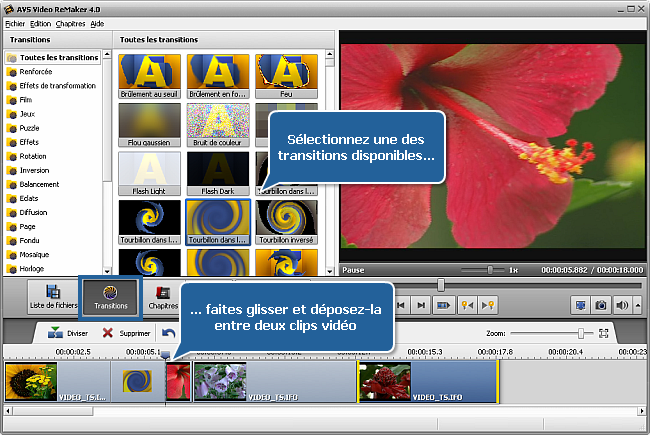
 Remarque
Remarque: il est impossible d'ajouter les transitions, si la division a été faite à base de cadres clé (keyframes).
Si vous voulez modifier la durée de la transition, procédez comme suit:
- cliquez avec le bouton droit de la souris sur la transition ajoutée et sélectionnez l'option Transition depuis le menu contextuel;
La fenêtre ouverte vous permet de modifier la durée de la transition:
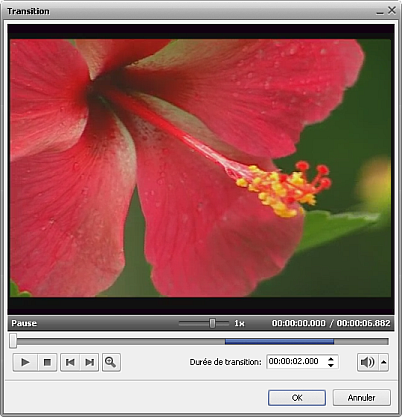
Entrez une valeur nécessaire dans le champ Durée de transition en utilisant les flèches ou les touches du clavier.
Vérifiez le résultat et cliquez sur le bouton OK pour appliquer les changements effectués et fermer la fenêtre.
Ou
- cliquez sur le deuxième clip vidéo avec le bouton gauche de la souris, le curseur se transforme en main fermé -
 . Sans relâcher le bouton gauche, faites glisser le deuxième clip vidéo à gauche pour augmenter la durée de la transition. Ou bougez la souris à droite en diminuant la durée de la transition, mais la valeur de durée doit être supérieure à 0 (zéro), par contre la transition intégrée disparaît:
. Sans relâcher le bouton gauche, faites glisser le deuxième clip vidéo à gauche pour augmenter la durée de la transition. Ou bougez la souris à droite en diminuant la durée de la transition, mais la valeur de durée doit être supérieure à 0 (zéro), par contre la transition intégrée disparaît:
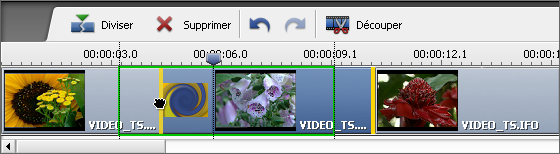
Quand vous relâchez le bouton de la souris, la longueur de cette transition sera modifiée:
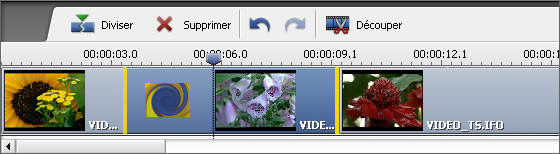
 Remarque
Remarque: cette façon de changer la durée de transitions est plus rapide, mais moins précise que l'utilisation de la fenêtre de propriétés
Transition.